Трансфер Joomla хостинг
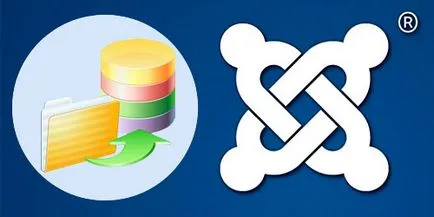
Работа за създаване и конфигуриране на сайта е почти завършен. За да прехвърляте файлове, бази данни и папките, които искате просто, но начинаещите могат да тичам в някои трудности. Инструкцията, която е показана по-долу, можете да научите как да се прехвърлят на сайтовете за Joomla 1.5, 2.5 и 3.0.

Помислете за стъпките, които са необходими, преди фактическото прехвърляне на съдържанието на сайта. Те включват следното:
- придобиване на домейн и хостинг;
- извършване на износа DB от локален сървър и след това да го импортирате в сървъра в интернет;
- пакет от файлове и папки на сайта, по-нататъшното му натоварването на сървъра и разопаковане;
- проверка, за да се види как работи сайта.
1. Домейн и хостинг
Домейн и хостинг основно можете да си купите на един сайт, най-популярните е beget.ru и hostia.ru
2. Данни на Guide-Bulgaria.com износ
3. Върху опаковката на архив на папки и файлове на сайта
Създаване на резервно копие на файлове и папки сайт е удобен, защото не е нужно да качите всички файлове индивидуално сайта: просто да качите файла на сървъра, и да го разопаковате.
Така че, в една папка със сайта, изберете всички файлове с изключение на configuration.php.
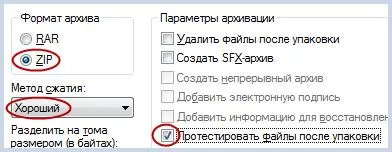
Нека започнем с определяне Var $ домакин = или обществена $ хост. Първият - за Joomla 1.5, а вторият - до 2.5 и 3.0. "Localhost" е по подразбиране. Тя не трябва да се промени, тъй като име на хост на този хостинг е един и същ. В писмо от приемащата, вие ще бъдете в състояние да намери тази опция.
Да разгледаме следния вариант - потребителско име на базата данни (за Joomla 1.5 е - Var $ потребител, до 2.5 и 3.0 - публична потребителското $). Потребителско име на базата данни съвпада с името на базата данни. За да го намерите отново, отворете съобщението от домакина. Направете го в параметър - например:
Параметър име DB - публичен $ db = (Joomla 2.5 и 3.0), Var $ db = (Joomla 1.5). Името на базата данни съвпада с потребителското име и трябва да го зададете по същия начин, както в предишния вариант:
И накрая, с паролата за параметър на базата данни отговорен обществен $ парола = или Var $ паролата =. Nadite парола, които са били изпратени в писмо от приемащата и ще го напиша:
И накрая, последната опция 2 - е пътят към папката, съдържаща временни файлове (VAR $ tmp_path = или обществена $ tmp_path =) и пътя до папката, която съдържа регистрационните файлове (VAR $ log_path = или обществена $ log_path =). Трябва да зададете пътя, както следва:
В съответствие с горния пример това ще бъде:
След смяна на горепосочените параметри, запишете файла.
4. Как да направите изтегляне към сървър в Internet Archive и файла configuration.php
Да разгледаме следния етап, който е за изтегляне на файлове на сървъра. Можете да направите това по 2 начина - чрез използване файлов мениджър (можете да го намерите на уеб хостинг контролен панел) или FileZilla Client програма.
Помислете за първия метод. Отиди на хостинг контролен панел и след това изберете FTP. На последно място, отидете на уеб FTP, въведете паролата и потребителското име. След това ще се зареди файлов мениджър. За да изтеглите файловете, които се нуждаят, просто използвайте бутона "Качване".
А сега да разгледаме втория вариант. Инсталирайте безплатна програма FileZilla Client. които според много фирми, се смята за един от най-добрите. Сега трябва да се държат на настройките за връзка, за да се свържете със сървъра и да изтеглите необходимите файлове. Щракнете върху раздела Файл и след това намерете мениджъра на сайта, а след това - на новия сайт. Направи име за него, както и в областта на домакин ще трябва да въведете името на FTP-сървър. Тя може да бъде намерена в писмо от домакина.
В "чрез FTP Login", ще трябва да направите следното:
- тип вход - Normal;
- потребителско име - име на FTP;
- парола - писмото на домакина.
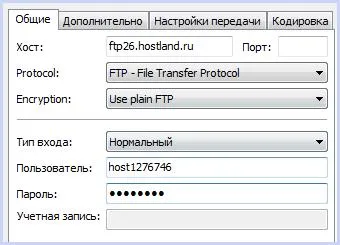
Кликнете върху "Connect" и правилните настройки в дясната част от екипа, които ще видите папка с името на домейна на сайта си. Чрез него, отидете в папката htdocs, а след това - в WWW. Той е в тази папка са заредени всички файлове на сайта. Пътят към тях е: domen.ru / htdocs / WWW.
В десния прозорец, ще трябва да изберете папката, съдържаща configuration.php и архива, който сте създали по-рано. ги и ги пуснете в десния прозорец, и изтегляне на сървъра да започне.
В този случай, ако папка с името на домейна, не бихте могли да намерите, но трябва да се качват файлове и папки, има две възможни обяснения за това: на домейна не е добавен към контролния панел или от момента, тя се добавя твърде скоро.
5. Как да разопаковате архива на сървъра
След качването на файлове на сървъра, на, трябва да го разопаковате. Hostland на хостинга за тази цел съдържа данни дървар. Трябва да отметнете архив качен от вас по-рано, и кликнете върху "Извадка". След това кликнете върху зелената икона, както е показано по-долу, за да извлечете файловете:
В случаите, когато разопаковане на файла е направено правилно, или не е направено изобщо, да качвате файлове, без архивиране. Така че се примири сайта си, дори и да прекарва повече време.
6. Как да тествате сайта си
В този случай, когато отваряте страници от сайта има някои грешки, да промените правата за достъп до папката WWW, която по подразбиране - 700. За да промените разрешенията, можете да използвате или файлов мениджър, или в FTP-Manager FileZilla. Когато използвате File Manager, маркирайте WWW папка, след това отидете на File - права UNIX. Ако използвате FileZilla, щракнете върху тази папка, а след това отидете до разрешенията на файловете.
Когато мигриране Joomla сайт на нов хостинг следвайте инструкциите по-горе. Въпреки това, някои действия ще бъдат различни, така че не се притеснявайте, ако нещо някъде се е объркало.